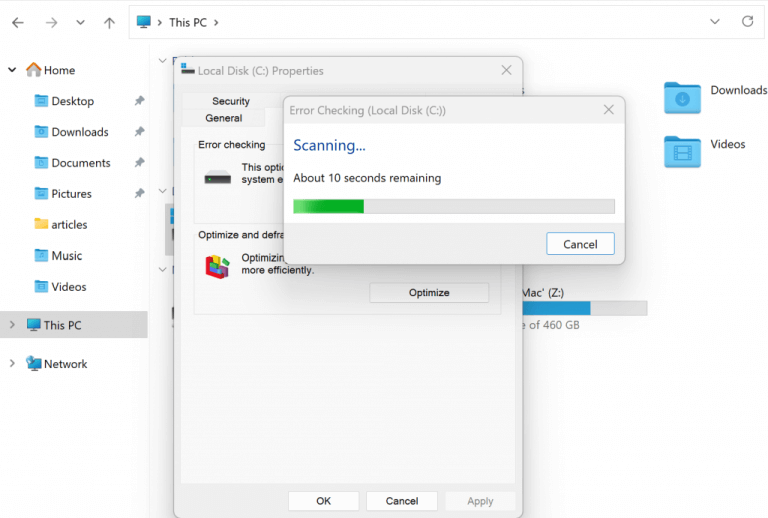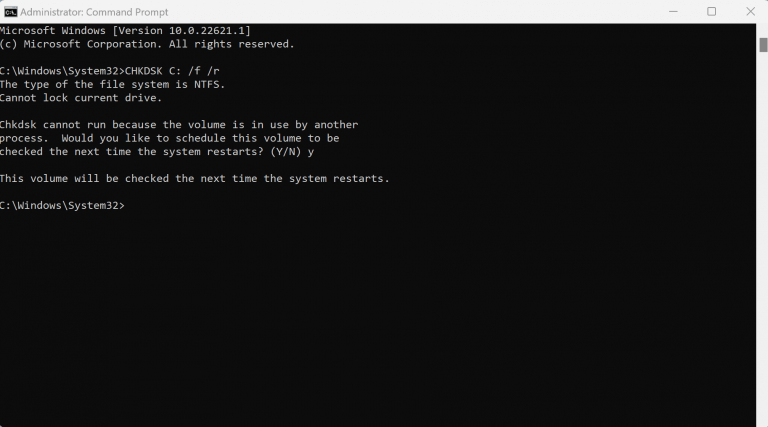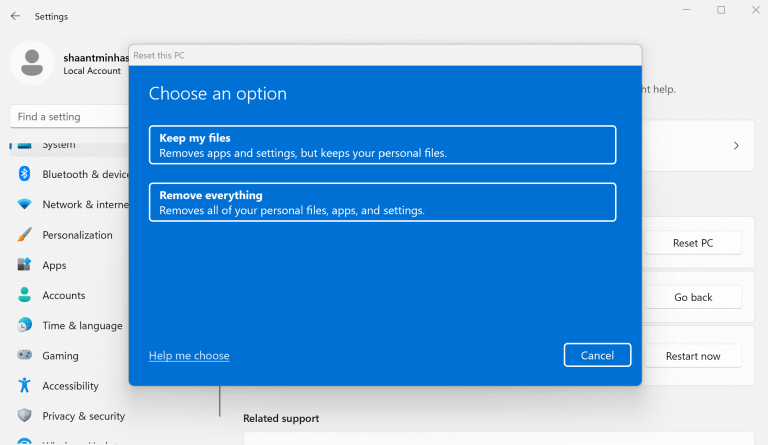Vadný sektor je část vašeho disku, která je trvale poškozena. Důvodů pro to může být nespočet. Problém s malwarem, náhlé vypnutí, přehřátí a tak dále, to jsou jen některé z nich.
Navíc, aby toho nebylo málo, data uložená ve špatných sektorech mohla být také nepoužitelná. Proto je oprava těchto vadných sektorů nutností. V následujícím textu jsme pokryli nejlepší způsoby, jak toho dosáhnout. Pojďme tedy rovnou do toho.
1. Použijte ve vestavěném nástroji vlastností
Pokud máte podezření, že byl poškozen konkrétní sektor vašeho počítače, můžete se spolehnout na vestavěné nástroje, které prohledají a potvrdí, zda tomu tak skutečně je. Odtud musíte jednoduše použít možnost opravy a vše znovu zprovoznit.
Zde je návod, jak můžete začít.
Jít do Tento počítač a pak klikněte pravým tlačítkem myši na disku, který chcete naskenovat a opravit, a vyberte Vlastnosti. Z nového Vlastnosti dialogovém okně vyberte Nástroje.
Poté vyberte Šeka vyberte si Skenování disku.
Začne nové skenování, které prozkoumá celý disk, zda neobsahuje vadné sektory. Pokud najdete nějaké nové vadné sektory, získáte možnost opravit disk. V našem případě se například v chybě řidiče nenašlo nic neobvyklého.
2. Spusťte kontrolu nástrojem CHKDSK
CHKDSK je oblíbený nástroj příkazového řádku, který se používá ke kontrole a opravě různých druhů chyb a chyb, které se vyskytují na pevném disku.
Chcete-li začít, přejděte na Nabídka Start vyhledávací liště, zadejte „cmd“ a vyberte nejlepší shodu. Zde zadejte příkaz CHKDSK spolu s příslušnými parametry, jak je uvedeno níže, a stiskněte Vstupte:
CHKDSK C: /f /r
Zde jsme použili C: k určení jednotky, kterou chceme skenovat. Parametry /f jsou užitečné k opravě případných chyb na disku, zatímco skenování /r je užitečné, když chcete na disku najít vadné sektory.
Jak vidíte, v našem případě nelze kontrolu dokončit hned, a proto jsme kontrolu naplánovali na příští restartování počítače.Můžete změnit disk shora na ten, který chcete naskenovat a opravit; proces opravy bude stejný pro příklad, který jsme použili výše.
3. Proveďte obnovení továrního nastavení
Tuto metodu použijte jako poslední možnost. The Obnovení továrního nastavení je způsob, jak kompletně zformátovat celý systém a obnovit vše do původního nastavení při prvním zakoupení počítače.
Zde je návod, jak s tím můžete začít:
- Přejít na Nabídka Start vyhledávací pole, zadejte „nastavení“ a vyberte nejlepší shodu.
- V nabídce Nastavení přejděte na Systém > Obnovení > Obnovit tento počítač.
Spustí se možnost Factory reset. Odtud postupujte podle pokynů na obrazovce a vaše nastavení se bez problémů přepne. Je to jednoduchý proces, opravdu. Pokud někde uvíznete, můžete se podívat na našeho průvodce obnovením továrního nastavení zde.
Oprava chybných sektorů ve Windows 10 nebo Windows 11
Vadné sektory na vašem počítači se systémem Windows nelze brát na lehkou váhu. Pokud budete postupovat podle jedné z výše uvedených metod, s největší pravděpodobností budete schopni opravit vadný sektor. Pokud však nedojde k žádnému zlepšení, připravte se na výměnu disku úplně.
FAQ
Jak opravit vadné sektory na pevném disku Windows 10/8/7?
1 Část 1: Kontrola a oprava vadných sektorů na pevném disku pomocí nástroje chkdsk 2 Část 2: Kontrola stavu disku v části Zabezpečení a údržba 3 Část 3: Kontrola chyb na disku pomocí nástrojů jednotky ve vlastnostech 4 Část 4: Obnovení ztracených dat z vadných sektorů ve Windows 10/8/7 pevný disk
Co se stane s daty, když má pevný disk vadné sektory?
Jak víte, pokud má váš pevný disk vadné sektory, data, která jsou na něm uložena, se mohou ztratit, pokud se vám samozřejmě nepodaří je obnovit.
Jak vyhledám chybné sektory ve Windows 10?
1. Vyhledejte vadné sektory. Nejprve vyhledejte vadné sektory; můžete to udělat dvěma způsoby: Klikněte pravým tlačítkem na váš pevný disk – vyberte Vlastnosti – vyberte kartu Nástroje – vyberte Zkontrolovat – prohledejte disk. Otevřete zvýšené okno cmd: Přejděte na úvodní stránku – klikněte pravým tlačítkem na tlačítko Start.
Jak zkontrolovat chybné sektory na disku G?
(Zde „ g “ je písmeno jednotky disku, který chcete zkontrolovat.) Tato možnost spustí nástroj CHKDSK pro kontrolu a opravu chybných sektorů nebo jiných chyb disku na svazku G:.
Jak opravit vadný sektor na pevném disku Windows 10?
Proto musíte provést opravu vadného sektoru na pevném disku Windows 10. K detekci nebo opravě vadných sektorů můžete použít diskový obslužný software, jako je CHKDSK, SCANDISK, vestavěný nástroj pro opravu chybných sektorů ve Windows nebo nejlepší software pro opravu chybných sektorů. Krok 1. Otevřete Tento počítač, klepněte pravým tlačítkem na Systémovou jednotku a vyberte Vlastnosti. Krok 2.
Jaký je nejlepší software pro opravu chybných sektorů pro Windows?
Dříve nebo později se také každý pevný disk přiblíží své kapacitě, to je případ, kdy se může začít používat výše uvedený software pro opravu chybných sektorů. Ze všech těchto nástrojů je Tenorshare UltData – Windows Data Recovery nejlepší, protože je vysoce efektivní a poskytuje uspokojivé výsledky podle požadavků uživatele.
Jak zkontrolovat a označit vadné sektory na disku?
A nyní vám ukážeme, jak zkontrolovat disk a označit chybné sektory krok za krokem. Krok 1: Zadejte cmd do vyhledávacího pole systému Windows a klikněte pravým tlačítkem myši na příkazový řádek a vyberte Spustit jako správce. Krok 2: Ve vyskakovacím okně příkazového řádku zadejte příkaz chkdsk c:/f /r a pokračujte stisknutím klávesy Enter.
Jak opravit externí pevný disk ve Windows 10?
Poté musíte opravit pevný disk. 1. Dvakrát klikněte na „Počítač“, najděte externí pevný disk, který chcete opravit, klikněte na něj pravým tlačítkem a vyberte „Vlastnosti“. 2. V okně Vlastnosti klikněte na „Nástroje“ > „Zkontrolovat nyní…“. 3. Poté se zobrazí okno, zaškrtněte políčko „Vyhledat a pokusit se obnovit chybné sektory“.
Jak zkontrolovat chybné sektory na pevném disku Windows 10?
Chcete-li zkontrolovat vadné sektory na pevném disku počítače se systémem Windows 10, 8, 7, musíte zkontrolovat příznaky vadných sektorů. Existují následující situace, které indikují vadné sektory na pevném disku: Podivné zvuky vycházející z pevného disku.Nepodařilo se dokončit formátování pevného disku. Operační systém nelze spustit.
Jak opravit vadné sektory na jednotce USB pomocí příkazového řádku?
Metoda 2: Kontrola a oprava chybných sektorů pomocí příkazového řádku Chkdsk. Stisknutím kláves Windows + R otevřete dialogové okno Spustit. Zadejte cmd a stiskněte Enter. Na příkazovém řádku spusťte následující příkaz ke kontrole a opravě vadných sektorů nalezených na vašem disku. Nahraďte F: písmenem jednotky USB, kterou chcete opravit.
Jak opravit chybu špatného sektoru na svazku G v systému Windows 10?
Stisknutím „Windows“ + „R“ otevřete pole Spustit, do něj napište „cmd“ a stiskněte „Enter“. 2. Zadejte „ chkdsk g: /f /r /x “ a stiskněte „Enter“. (Zde „ g “ je písmeno jednotky disku, který chcete zkontrolovat.) Tato možnost spustí nástroj CHKDSK pro kontrolu a opravu chybných sektorů nebo jiných chyb disku na svazku G:.
Jak opravit vadný sektor ve Windows 10 bez formátování?
K detekci nebo opravě vadných sektorů můžete použít diskový obslužný software, jako je CHKDSK, SCANDISK, vestavěný nástroj pro opravu chybných sektorů ve Windows nebo nejlepší software pro opravu chybných sektorů. Krok 1. Otevřete Tento počítač, klepněte pravým tlačítkem na Systémovou jednotku a vyberte Vlastnosti. Krok 2. Přejděte na Nástroje a poté klikněte na Zkontrolovat.
Co se stane, když je chybných sektorů více, než je povoleno?
Pokud je chybných sektorů více, než uvádí výrobce povolený držák, pevný disk přestane fungovat. Existují dva typy chybných sektorů – fyzický chybný sektor a logický chybný sektor.
Co je to špatný pevný disk?
Pevné disky ukládají data do sektorů. Postupem času se některé z těchto sektorů zkazí a data v nich uložená se stanou nečitelnými. Pevný disk, který obsahuje velké množství těchto vadných sektorů, se nazývá vadný pevný disk. Operační systém obvykle označuje chybné sektory a neukládá na ně data.
Co způsobuje selhání měkkých sektorů ve Windows 10?
Soft Bad-Sectors: Jsou způsobeny softwarovými problémy, jako je náhlé vypnutí počítače nebo odpojení pevného disku uprostřed zápisu do sektoru.Neshoda v kódu opravy chyb je také jedním z důvodů této chyby. Viry a malware.